곧 있으면 제 사촌형이 결혼하는데 제가 축의금 일을 맡게 되었습니다.
안그래도 결혼식때 바쁜데 조금이나마 도움이 되면 좋을거 같아
얼마전 취득한 컴퓨터 활용능력 1급을 공부할때 쓴 지식을 이용하여 엑셀을 만들었습니다.
양식은 다음과 같습니다.

왼쪽의 축의금 추가 버튼을 클릭하시면 다음과 같은 폼이 나타납니다.

왼쪽 소속 체크박스는 한번 선택하면 추가하더라도 바뀌지 않습니다.
같은 소속을 추가할때 편리합니다.

그리고 "기타 알림 끄기" 체크박스를 설정하면 소속이 "기타"인 하객을 추가할 때
비고란을 확인하는 질문창이 나타나지 않습니다.
만약 체크되어 있지 않다면 비고란을 확인하며
비고란이 그대로 있을시 경고를 띄우며 (작업은 가능)
비고란을 수정하였을 경우 확인 창이 뜹니다.
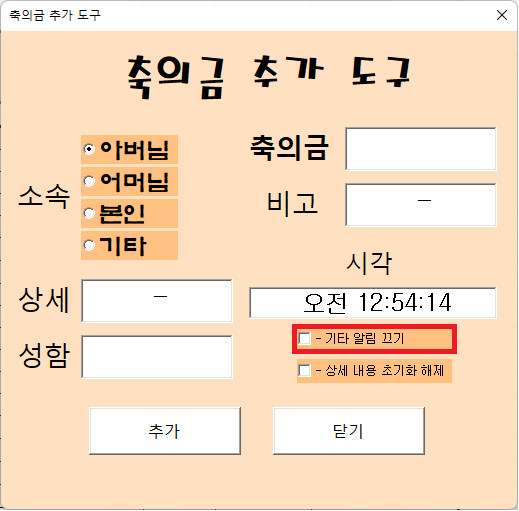
마지막으로 상세내용 초기화 해제 체크박스를 체크하면
추가할때마다 상세내용이 "-"로 초기화 되지 않습니다.
직장 동료분이 한꺼번에 오실때 편합니다.

파일은 아래에서 받으실 수 있습니다.
수정해야할 버그나 건의사항이 있으시면 댓글로 남겨주시면 감사하겠습니다.
CCL : 저작자 표시 - 비영리 - 동일조건 변경허락
매크로 사용 차단에 대해서
현재 보안설정 때문에 매크로 사용이 차단되는 경우가 있습니다.
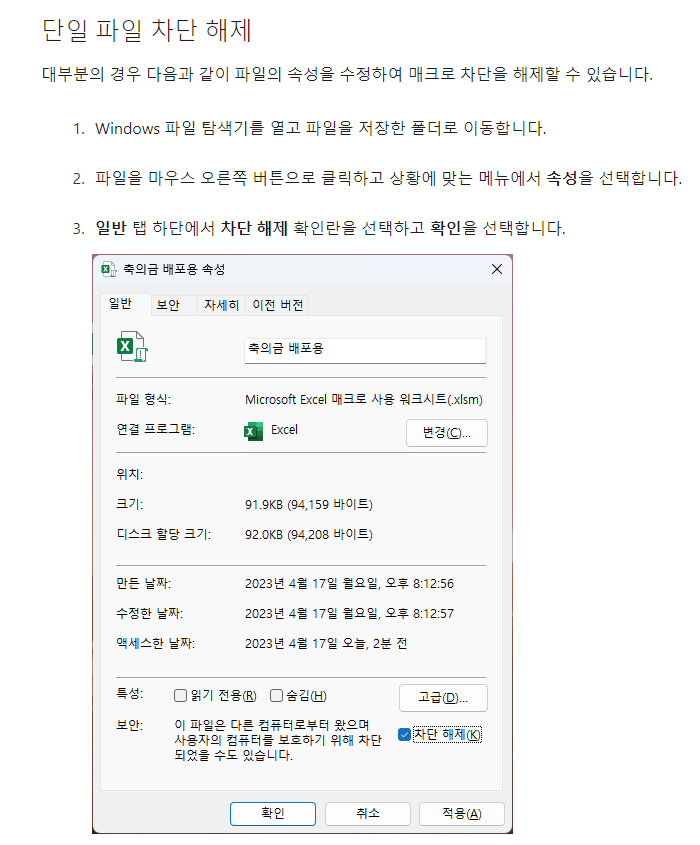
잠재적으로 위험한 매크로가 차단되었습니다. - Microsoft 지원
컴퓨터에 차단된 많은 파일이 있는 특정 폴더가 있고 이 폴더의 모든 파일을 신뢰하려는 경우 해당 폴더를 신뢰할 수 있는 위치로 추가할 수 있습니다. 경고: 여기에 저장된 모든 파일을 신뢰할
support.microsoft.com
본 엑셀파일의 매크로는 하단과 전부 동일합니다.
악성 매크로는 1도 없으니 참고하시기 바랍니다.
Private Sub btn닫기1_Click()
Dim A
A = MsgBox("이 도구를 닫으시겠습니까?", vbExclamation + vbYesNo, "도구 닫기")
If A = vbYes Then
Unload Me
End If
End Sub
Private Sub btn추가1_Click()
If opt기타1 = True And CB알림 = False Then
Dim dobi
If txt비고1 = "-" Then
A = 0
B = MsgBox("기타 소속을 선택하셨습니다!" & vbCrLf & "비고란이 비어있습니다." & vbCrLf & "계속하시겠습니까?", vbOKCancel + vbExclamation, "기타 선택 알림")
If B = vbOK Then
A = 1
End If
Else
A = 0
B = MsgBox("기타 소속을 선택하셨을 경우 비고란에 올바른 내용을 적었는지 확인해 주시기 바랍니다." & vbCrLf & "확인하셨습니까?", vbOKCancel + vbInformation, "기타 선택 알림")
If B = vbOK Then
A = 1
End If
End If
If A = 1 Then
행번호 = Range("G7").CurrentRegion.Rows.Count + 7
Cells(행번호, 7) = Range("G7").CurrentRegion.Rows.Count
If opt아버님1 = True Then
Cells(행번호, 8) = "아버님"
ElseIf opt어머님1 = True Then
Cells(행번호, 8) = "어머님"
ElseIf opt본인1 = True Then
Cells(행번호, 8) = "본인"
ElseIf opt기타1 = True Then
Cells(행번호, 8) = "기타"
End If
Cells(행번호, 9) = txt상세1
Cells(행번호, 10) = txt성함1
Cells(행번호, 11) = txt축의금1.Value
Cells(행번호, 12) = txt비고1
Cells(행번호, 13) = TimeValue(Time())
txt성함1 = ""
txt구분1 = ""
txt축의금1 = ""
txt비고1 = "-"
If CB상세 = False Then
txt상세1 = "-"
End If
A = 1
End If
Else
행번호 = Range("G7").CurrentRegion.Rows.Count + 7
Cells(행번호, 7) = Range("G7").CurrentRegion.Rows.Count
If opt아버님1 = True Then
Cells(행번호, 8) = "아버님"
ElseIf opt어머님1 = True Then
Cells(행번호, 8) = "어머님"
ElseIf opt본인1 = True Then
Cells(행번호, 8) = "본인"
ElseIf opt기타1 = True Then
Cells(행번호, 8) = "기타"
End If
Cells(행번호, 9) = txt상세1
Cells(행번호, 10) = txt성함1
Cells(행번호, 11) = txt축의금1.Value
Cells(행번호, 12) = txt비고1
Cells(행번호, 13) = TimeValue(Time())
txt성함1 = ""
txt구분1 = ""
txt축의금1 = ""
txt비고1 = "-"
If CB상세 = False Then
txt상세1 = "-"
End If
End If
End Sub
Private Sub UserForm_Initialize()
opt아버님1 = True
Dim A
A = 1
Dim B
txt시각1 = Time()
txt비고1 = "-"
txt상세1 = "-"
End Sub
Private Sub UserForm_MouseMove(ByVal Button As Integer, ByVal Shift As Integer, ByVal X As Single, ByVal Y As Single)
Dim ctl As Control
Dim btnList As String: btnList = "btn추가1, btn닫기1" '
Dim vLists As Variant: Dim vList As Variant
If InStr(1, btnList, ",") > 0 Then vLists = Split(btnList, ",") Else vLists = Array(btnList)
For Each ctl In Me.Controls
For Each vList In vLists
If InStr(1, ctl.Name, Trim(vList)) > 0 Then OutHover_Css ctl
Next
Next
End Sub
Private Sub OnHover_Css(lbl As Control): With lbl: .BackColor = RGB(211, 240, 224): End With: End Sub
Private Sub OutHover_Css(lbl As Control): With lbl: .BackColor = &H8000000E: End With: End Sub
Private Sub btn추가1_Exit(ByVal Cancel As MSForms.ReturnBoolean)
OutHover_Css Me.btn추가1
End Sub
Private Sub btn추가1_MouseMove(ByVal Button As Integer, ByVal Shift As Integer, ByVal X As Single, ByVal Y As Single)
OnHover_Css Me.btn추가1
End Sub
Private Sub btn추가1_Enter()
OnHover_Css Me.btn추가1
End Sub
Private Sub btn닫기1_Exit(ByVal Cancel As MSForms.ReturnBoolean)
OutHover_Css Me.btn닫기1
End Sub
Private Sub btn닫기1_MouseMove(ByVal Button As Integer, ByVal Shift As Integer, ByVal X As Single, ByVal Y As Single)
OnHover_Css Me.btn닫기1
End Sub
Private Sub btn닫기1_Enter()
OnHover_Css Me.btn닫기1
End Sub
Private Sub UserForm_MouseUp(ByVal Button As Integer, ByVal Shift As Integer, ByVal X As Single, ByVal Y As Single)
txt시각1 = Time()
End Sub
'전자기기 관련 > 전자기기 팁' 카테고리의 다른 글
| 스팀 특정 게임 숨기기, 비공개 방법 (2) | 2024.03.05 |
|---|---|
| 엘지 모니터 27GN650 색상 프로파일 설정하기 (0) | 2022.01.31 |
| 윈도우 11 우클릭 메뉴 윈도우 10으로 바꾸기 (0) | 2022.01.26 |
| 쓰로틀스탑(ThrottleStop)최신버전 다운로드 (0) | 2022.01.09 |
| 쓰로틀스탑(ThrottleStop) 자동실행 방법 (0) | 2022.01.09 |